Win7系统是一个非常经典和实用的计算机操作系统。该操作系统界面简单友好,运行安全稳定,符合用户习惯,使用非常方便。在使用这个操作系统的过程中,
许多朋友会在他们的电脑中保存一些重要的文件。为了保护这些文件的安全,他们会在电脑上设置密码,以防止他人随意打开他们的电脑查看这些重要文件。因为有些朋友不会设置密码,
那么接下来小编就给大家详细介绍一下在win7系统中设置密码的具体操作方法,有需要的朋友可以看一下并收藏起来。
方法步骤1。首先,打开电脑。我们在桌面左下角找到开始图标按钮,点击这个按钮进行下一步操作。

2.然后开始按钮上方会出现一个窗口。我们可以在窗口的右上角找到管理员头像的图标,然后单击它。
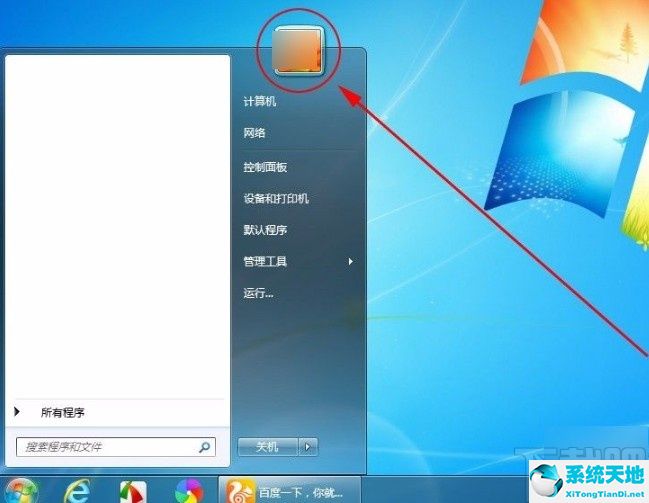
3.然后您将看到如下所示的界面。我们会在界面上找到“为您的帐户创建密码”选项,然后单击它。
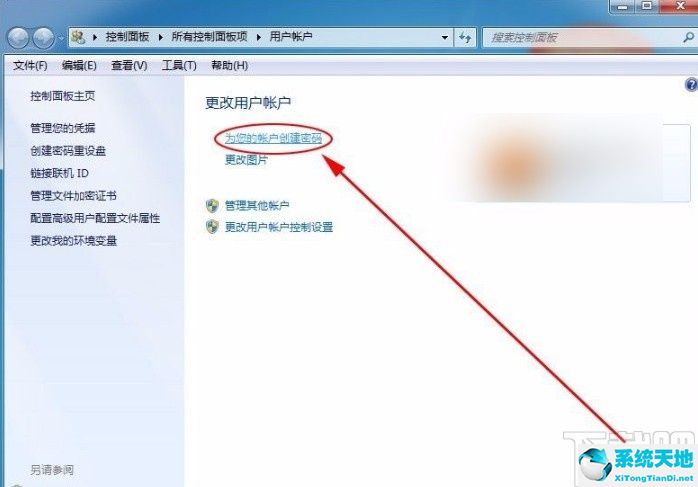
4.接下来在界面上找到管理员的头像图标,下面有两个文本框。我们可以分别在两个文本框中输入相同的密码。
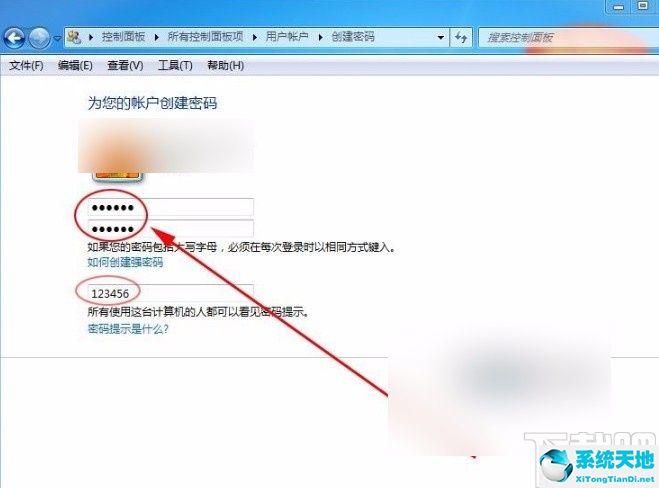
5.完成以上所有步骤后,我们在界面右下方找到“创建密码”按钮,点击该按钮即可成功设置密码。
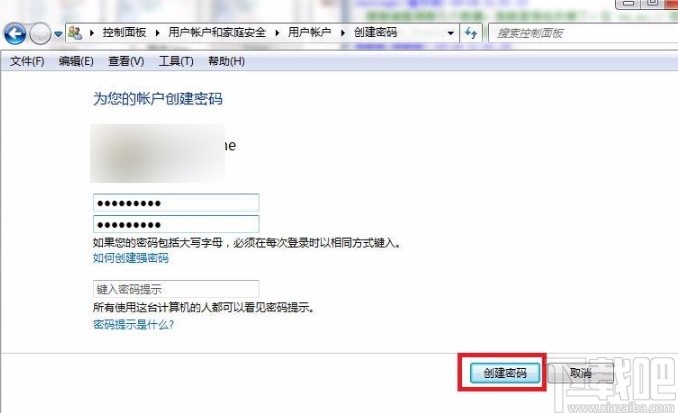
以上是边肖编写的win7系统密码设置的具体操作方法。该方法简单易懂。有需要的朋友可以看看。希望这篇教程对大家有帮助。






